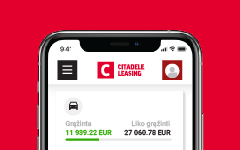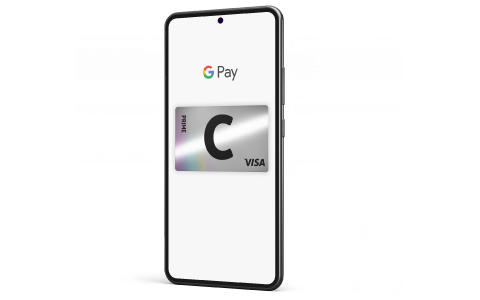Savo svetainėje naudojame savo ir trečiųjų šalių slapukus, kad suteiktume jums geresnę svetainės ir internetinių paslaugų naudotojo patirtį, ir galėtume pasiūlyti jus dominantį turinį bei paslaugas, atsižvelgdami į jūsų įpročius. Daugiau informacijos rasite mūsų Slapukų naudojimo sąlygose. Galite sutikti su mūsų slapukų naudojimu pasirinkdami Patvirtinti arba atmesti juos pasirinkdami Atmesti. Savo sprendimą galėsite bet kada pakeisti arba atšaukti, pasirinkę Slapukų nustatymai. Jei pasirinksite atmesti visus slapukus, mūsų svetainė išsaugos tik tuos funkcinius slapukus, kurie yra būtini, kad svetainė veiktų ir būtų saugi, ir kuriems nereikia jūsų leidimo.
- Tapti klientu
-
Kasdienės paslaugos
Atgal
Kasdienės paslaugos-
Skaitmeninis bankas
-
Mokėjimo kortelės
-
Mokėjimo būdai
-
-
-
-
-
Paskolos ir lizingas
Atgal
Paskolos ir lizingas-
Vartojimui
-
Transportui
-
Namams
-
-
-
-
-
Taupymas
Atgal
Taupymas-
Indėliai
-
Investavimo paslaugos
-
-
-
-
Draudimas
Atgal
Draudimas-
Finansiniam saugumui
-
Aktyviam gyvenimo būdui
-
Namams
-
-
-
-
-
Naudinga
Atgal
Naudinga-
Naudinga
-
Susisiek su mumis
-
-
-